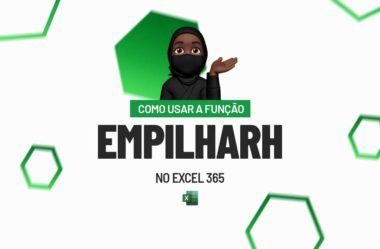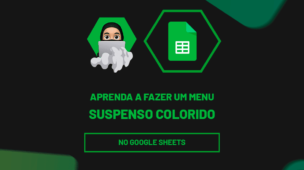Aprender como usar a função EMPILHARH no Excel 365 é extremamente útil para combinar dados de várias colunas em uma única coluna. Facilitando assim, as análises e a organização dos dados.
A Função EMPILHARH é especialmente útil também para efetuar uma fusão de dados de diferentes fontes, normalização de dados e manipulação de dados não estruturados. Entende?
De modo geral, esta função é uma novidade que veio como um recurso bem poderoso para simplificar o processamento e a apresentação de informações. E aqui estamos para lhe ajudar aprender cada vez mais sobre Excel. E hoje você aprenderá de forma prática como usar esta função. Preparado para o nosso guia tutorial passo a passo? Confira na íntegra!
Função EMPILHARH do Excel
Antes de mais nada e conforme também já explicamos um pouco anteriormente, a função EMPILHARH, consegue posicionar intervalos lado a lado, isso é como se você pegasse uma caixa e posicionasse ao lado da outra.
Bem, este fator é “essencial no uso de tabelas”. Sim, especialmente onde possuímos várias tabelas e pretendemos juntá-las em paralelo. Acompanhe e entenda a seguir!
Contudo, neste artigo abrangente sobre Excel, dedicaremos aos nossos esforços para fornecermos um guia completo para que hoje você aprenda de vez como utilizar a função EMPILHARH , e “efetivamente”.
Você descobrirá dicas e truques valiosos que o ajudarão a otimizar sua experiência ao trabalhar com dados tabulares, aprimorando sua produtividade e capacidade de tomar decisões informadas.
Sendo assim, antes de iniciarmos o tutorial de fato, apresentaremos abaixo as seguintes sintaxes que compõem esta função tão robusta:
Sintaxe da Função EMPILHARH:
=EMPILHARH( matriz1 ; [matriz2]..)
- [matriz1]: Selecione qualquer intervalo, por exemplo uma tabela;
- [matriz2]: Sintaxe opcional. Você pode selecionar mais intervalos para unir na horizontal.
Baixe a planilha para praticar o que foi ensinado neste tutorial:
Como Usar a Função EMPILHARH no Excel 365
Primeiramente, acreditamos que depois desse exemplo, você realmente entenderá e usará a função EMPILHARH em seus trabalhos no Excel.
Para não ficar nada confuso de se entender, temos um exemplo bem simples!
Sendo assim, logo abaixo perceba que existe 3 tabelas com valores de vendas de janeiro a agosto:
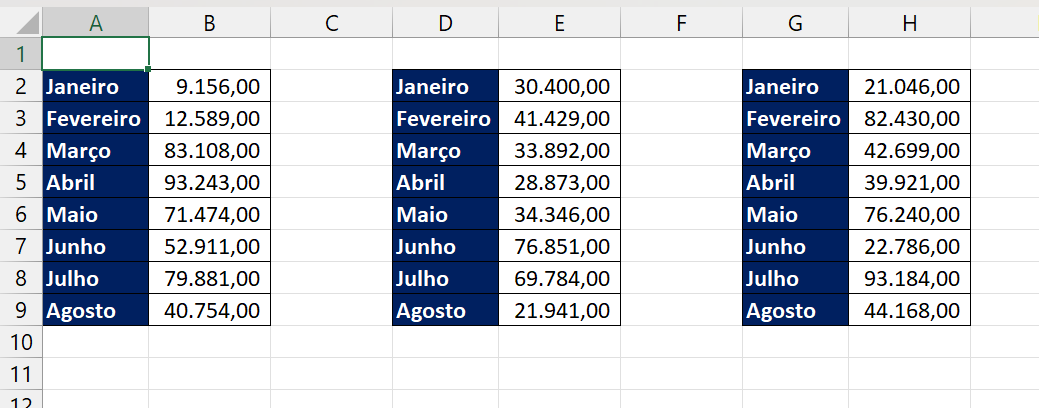
Portanto, veja também que elas estão separadas e nossa intenção é unir cada tabela sem repetir os títulos.
Em seguifa, abra a função EMPILHARH e na primeira sintaxe e selecione todos os dados da tabela inicial, incluindo os nomes dos meses:
=EMPILHARH(A2:B9
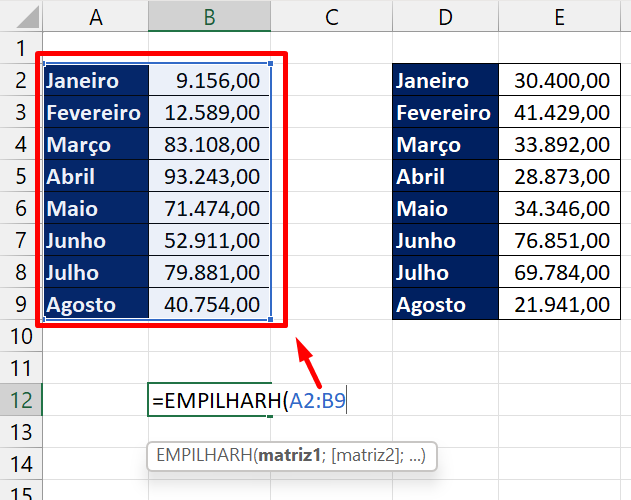
Já nas próximas sintaxes, selecione então os restantes das tabelas, porém, inclua somente as colunas de valores:
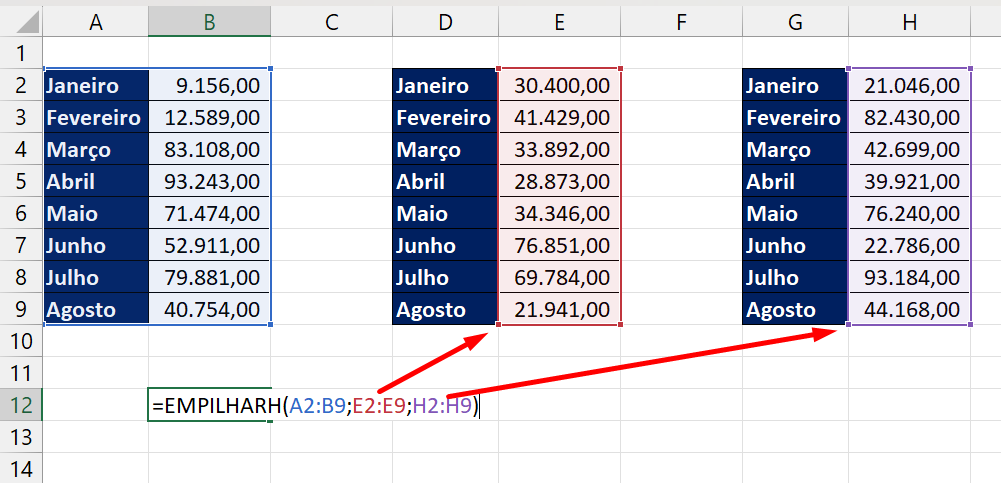
Posteriormente, confirme a função e veja o resultado:
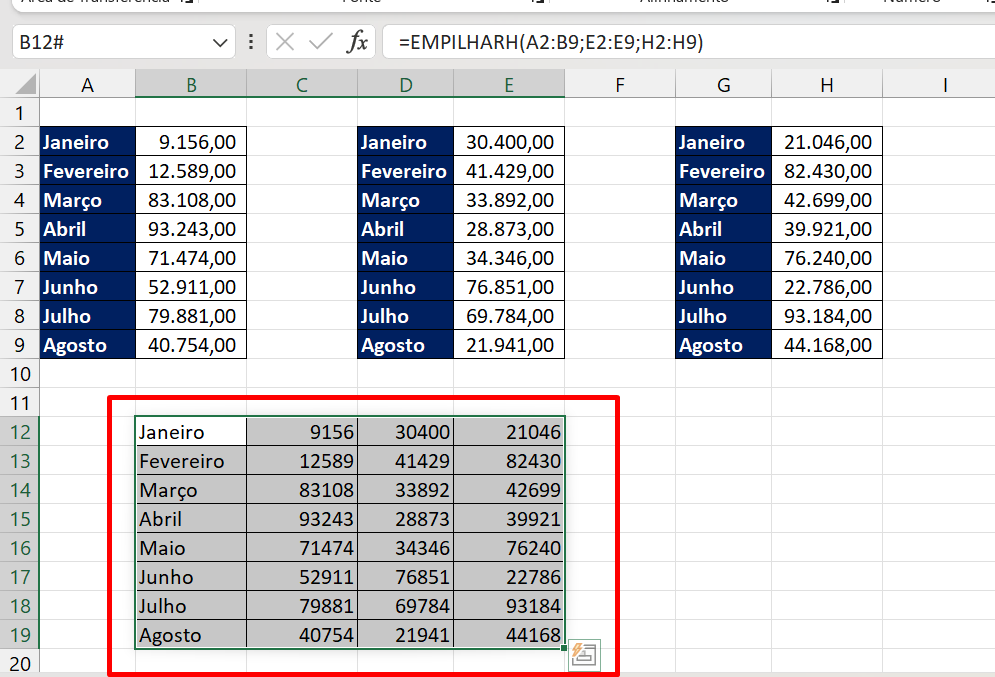
Agora, formataremos os valores clicando na Página inicial, Separador de milhares:
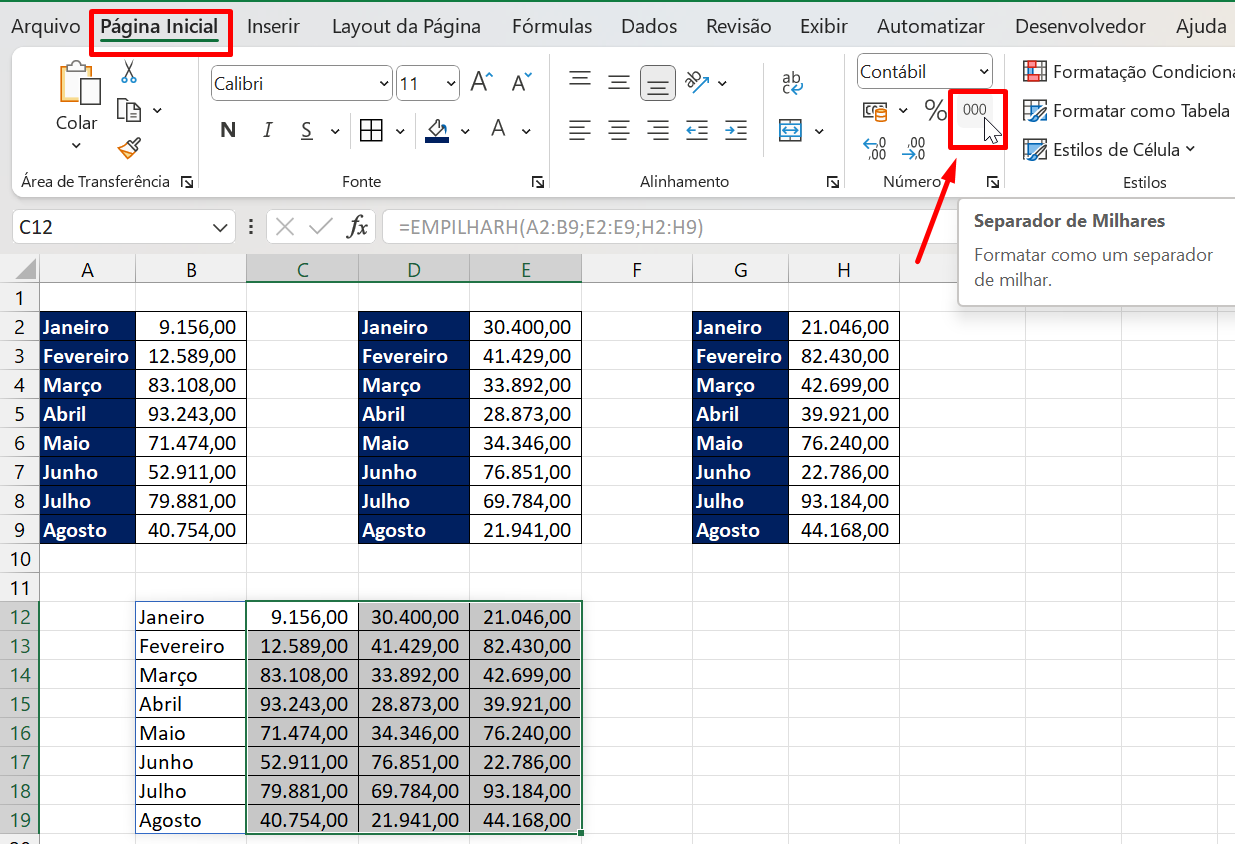
Apesar do exemplo, ainda temos uma dúvida: – Será que a função funciona com tabelas separadas por abas no Excel? Ah, mas com certeza, sim!
Veja:
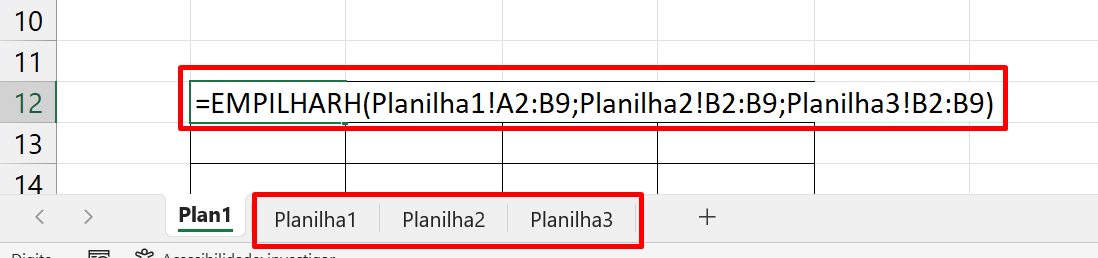
Acima separamos cada uma daquelas tabelas nas abas: Planilha1, Planilha2 e Planilha3.
Concluindo a função, confira o resultado conforme imagem abaixo:
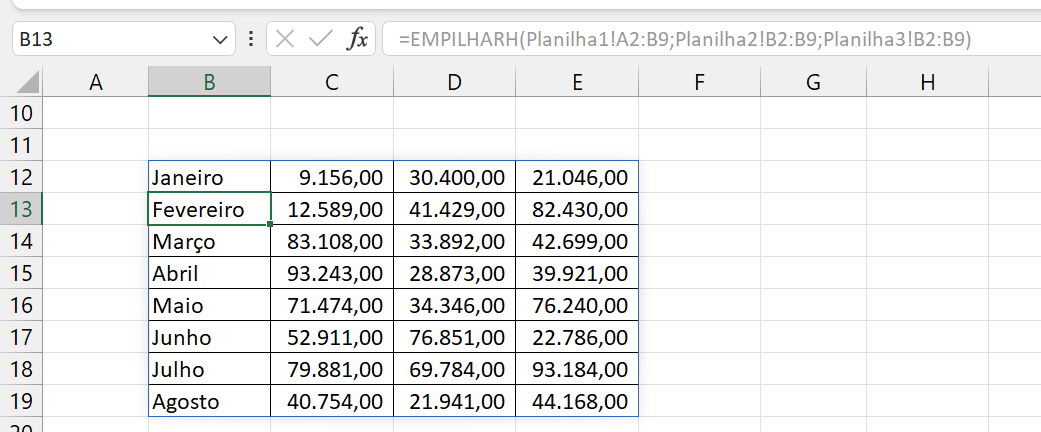
Curso de Excel Completo: Do Básico ao Avançado.
Quer aprender Excel do Básico ao Avançado passando por Dashboards? Clique na imagem abaixo e saiba mais sobre este Curso de Excel Completo. 
Por fim, deixe seu comentário sobre se gostou deste tutorial prático e se usará este recurso em suas planilhas futuras. E você também pode enviar a sua sugestão para os próximos posts. Até breve!
Artigos Relacionados Ao Excel 365:
- Como Usar a Função MATRIZALEATÓRIA no Excel
- Função PROCX + MÍNIMO no Excel 365
- Juntar Colunas Separadas no Excel 365 [Função EXPANDIR]